Kaip sukurti „Windows 7“ aprašytą paleisties sveikinimą

Kai mokiausi mokykloje, pasidariau kompiuterįkalbėjimas pavertė jus vienu iš „šaunių“ vaikų kompiuterinės laboratorijos metu. Naudodamiesi „Windows 7“ galite priversti savo kompiuterį tai padaryti tiksliai ir galite padaryti taip, kad girdėtumėte šį pranešimą kiekvieną kartą prisijungę prie savo kompiuterio. Išsamesnės informacijos ieškokite žemiau esančiame vadove.
1 žingsnis
Atviras Užrašų knygelė.
Įveskite užrašų knygelę:
| Dim kalba, kalba kalba = ”Jūsų tekstas čia“ Nustatyti kalbą = „CreateObject“ („sapi.spvoice“) kalba.Sakas kalba |
Antroje eilutėje galite patalpinti bet kokį tekstą, kurį norėtumėte pasakyti robotui pasakotojui. Testuodamas tai, ėjau į klasikinę liniją.
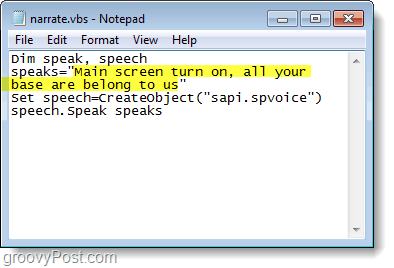
2 veiksmas
Baigę rašyti pranešimą Spustelėkite į Byla meniu ir tada Pasirinkti Išsaugoti kaip…
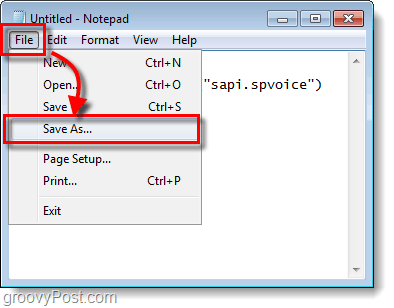
3 žingsnis
Naršykite šioje vietoje, kur jums reikia išsaugoti failą.
| % userprofile% AppDataRoamingMicrosoftWindowsStart MenuProgramsStartup |
Failas turi būti nuskustas .vbs (Visual Basic Script) formatu. Norėdami tai padaryti, tiesiog pridėkite .vbs iki failo vardo pabaigos. Galite pavadinti failą kokiu tik norite, jei jo pabaigoje yra .vbs.
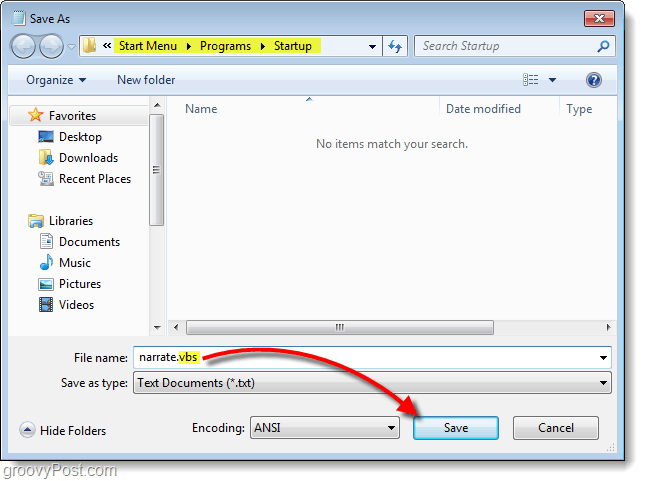
Baigta!
Dabar, kai įjungiate kompiuterį, turėtumėteišgirsti roboto pasakotoją. Tiesiog pagalvokite apie smagius pasimatymus biure, kai jie naudojami kaip niekintojo bendradarbio išdaiga, yra tiek daug galimybių!
Be to, galite bet kada išbandyti failą, tiesiog paleisdami jį. Pavyzdžiui, kadangi mano yra vadinama narrate.vbs, todėl norėčiau Spustelėkite tai išgirsti robotizuotą pasakojimą, kurį aš įvedžiau.

![Sukurti pradžios pranešimą „Windows 7“ [Kaip]](/images/microsoft/create-a-start-up-message-in-windows-7-how-to.png)








Palikite komentarą